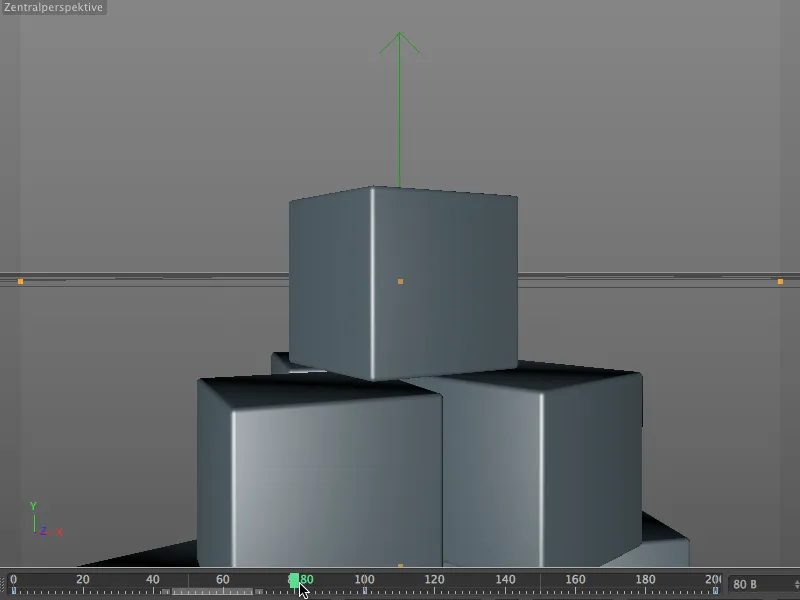A kameraóra tipikus alkalmazásai a kamerarepülések tárgyak körül, vagy a kamera lassított lefelé csúszása egy objektum fölött. Az a vezérlőpult, amelyet a valófilmekben használnak, a CINEMA 4D-ben az Attribútum-kezelőnk. Ebben a bemutatóban egy kockatorony egyszerű példáján keresztül megnézzük, hogy egy ilyen kameraút hogyan nézhet ki.
Hasonlóan a mozgáskamera esetében, a kameradaru igazából csak egy speciális címke, amely megadja a hordozókamerának a virtuális kameradaru felépítését. Az alap, kar és kamerafej természetesen állítható hosszúságú és magasságú, az ezekhez tartozó ízületek minden irányba forgathatók. Azonban nem kell nagyon foglalkoznunk a kamera és a címke kombinációjával, ugyanis a Kamera-objektumok palettájában már előre találjuk a kameradarut telepítve.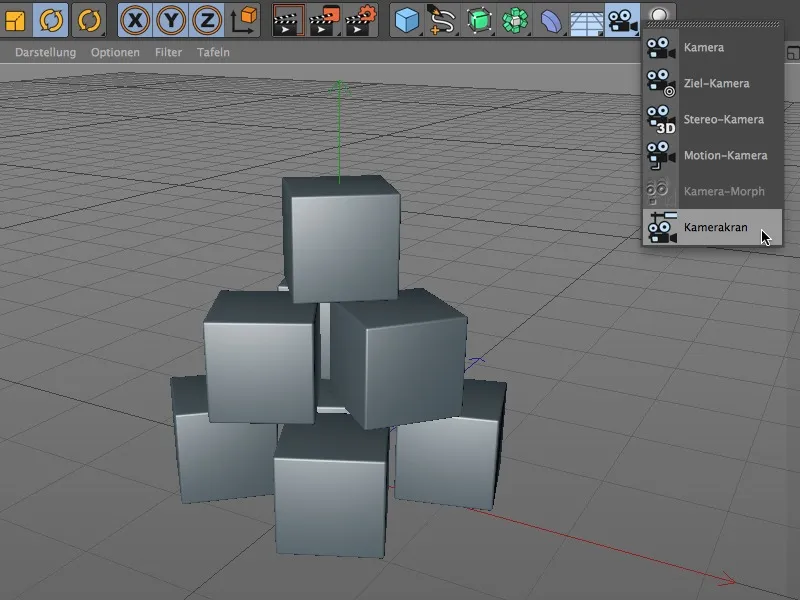
Érdemes megnézni ezt a szerkezetet az Objekt-kezelőben. A valódi kamera a hozzárendelt kameradaru címke síkjának a Nullobjekt »Daru« alá van elhelyezve. Ha meg akarjuk változtatni a kameradaru pozícióját vagy dőlését, akkor a felsőbbrendű Daru Nullobjektet kell használnunk.
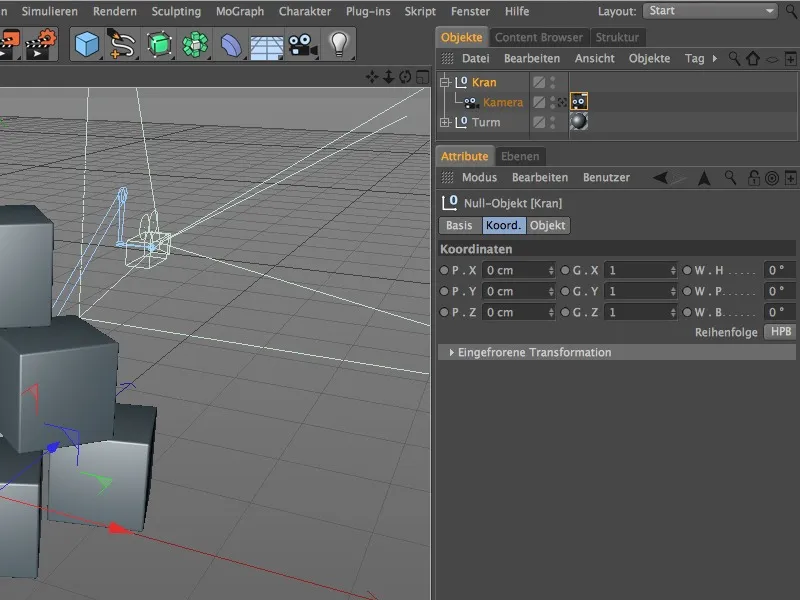
A kameradaru beállítása
Amikor a felsőbbrendű Daru-Nullobjekt van kiválasztva, akkor a darut a nyílstulajdonságok segítségével elmozdíthatjuk. Egy jó kiindulási pont érdekében először is 500 egységre toltam a kameradarumat előre.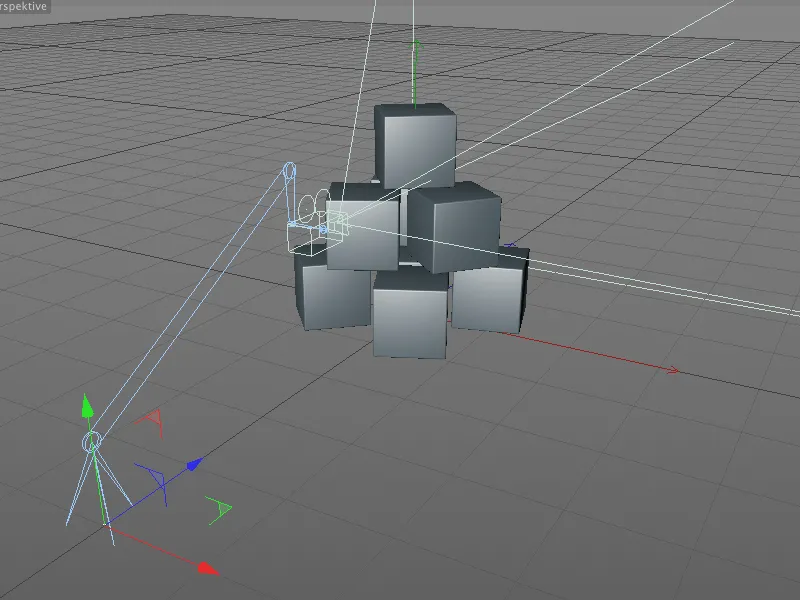
Mint már korábban említettük, a kameradaru címke tartalmazza az összes releváns paramétert a tulajdonságok és a vezérlés számára. Az alap, kar, fej és maga a kamera szerkezetét kedvünk szerint módosíthatjuk és később animálhatjuk.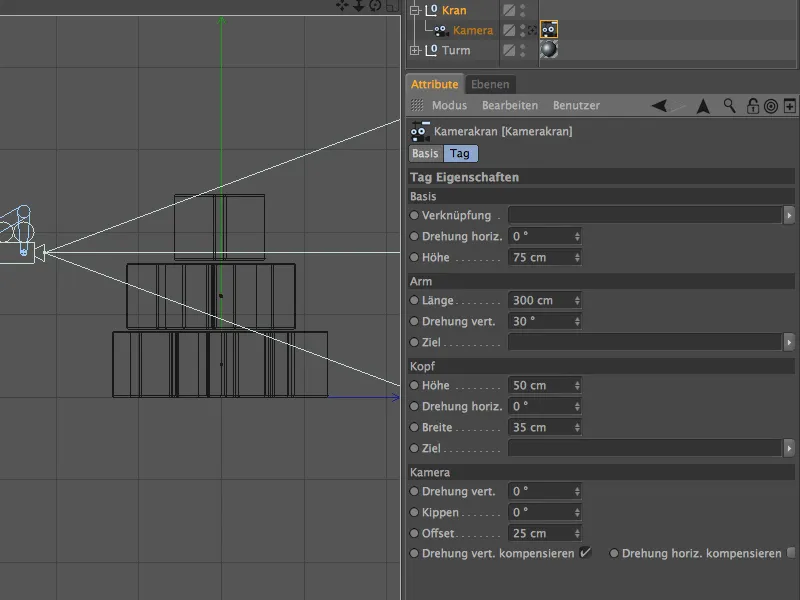
A mi példánkban a kameraútnak a kockatorony fölött kell kezdődnie, lassan le kell haladnia a legfelső kockára, majd annyira vissza kell haladnia, hogy az egészet oldalról lássuk.
Ehhez megnyújtjuk a kar-t mintegy 640 egységgel, és vertikálisan még feljebb csavarjuk. Az alap magasságát is növelhetjük egy kicsit, hogy több mozgástérünk legyen felfelé és lefelé.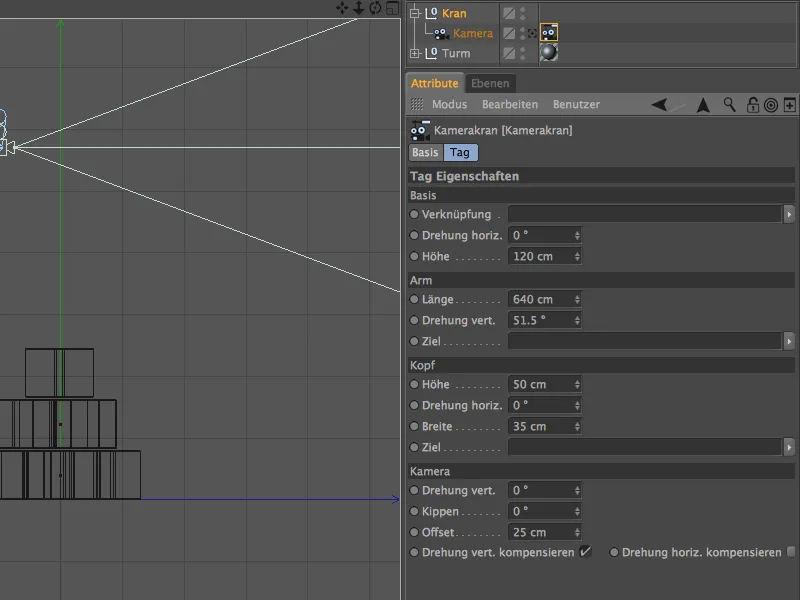
A kameradaru paramétereit a Nézetek lapján (F3 billentyű) lehet a legjobban megítélni. A kameradaru alapjellemzői ezzel meg vannak határozva. Hogy megkönnyítsük a munkát, automatikusan állítsuk a kamerát a legfelső kockára!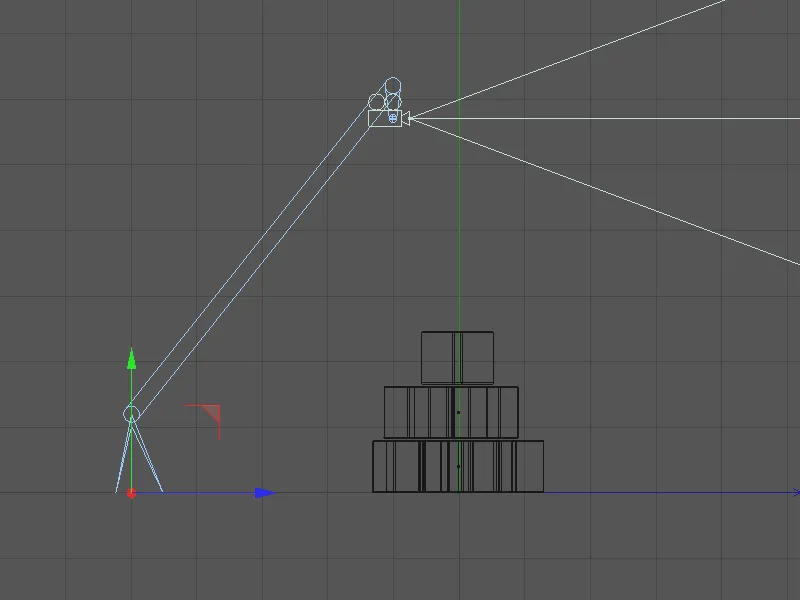
Ehhez a Objekt-kezelőben nyissuk ki a Csoport »Torony« bekezdést, és húzzuk az egyenként elhelyezett legfelső kockát a Cél mezőbe a Fej területén. Most a kamera automatikusan a legfelső kockára irányul, függetlenül attól, hogy a kameradaru milyen mozgásokat végez.
Ezt a beállítást megerősíti egy pillantás az Nézetben; a kamera már célpontként a legfelső kockára összpontosít. Mellékesen jegyezzük meg, hogy a Célpont tárgyak használatakor mindig figyeljünk az esetleges szögszakadásokra, amelyek könnyen előfordulhatnak hosszúságok és forgatások átgondolatlan kezelésekor.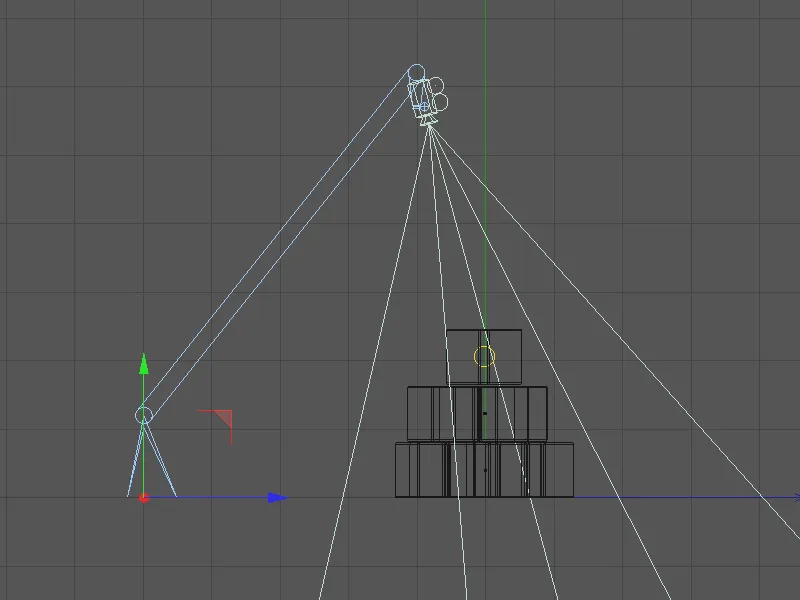
Mielőtt a tényleges kameraúttal elkezdenénk, természetesen meg kell győződnünk róla, hogy a Kameraperspektíva megfelel-e az igényeinknek. Ehhez az Editor menüponton keresztül váltunk az alapértelmezett kameráról a kameradaru kamerájára.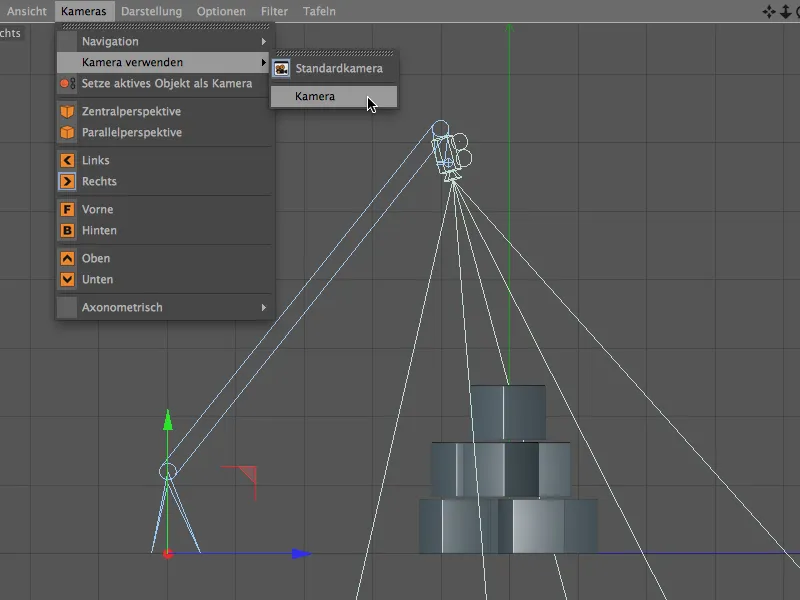
Már foglalkozunk a kameradaru kamerájának megnézésével, és láthatjuk a kameraút kiindulópontját. A kamera célpontja természetesen a középen lévő legfelső kocka. Aki ezt a beállítást még nem találná tökéletesnek, tovább finomhangolhat a kamera vagy a kameradaru paraméterein keresztül.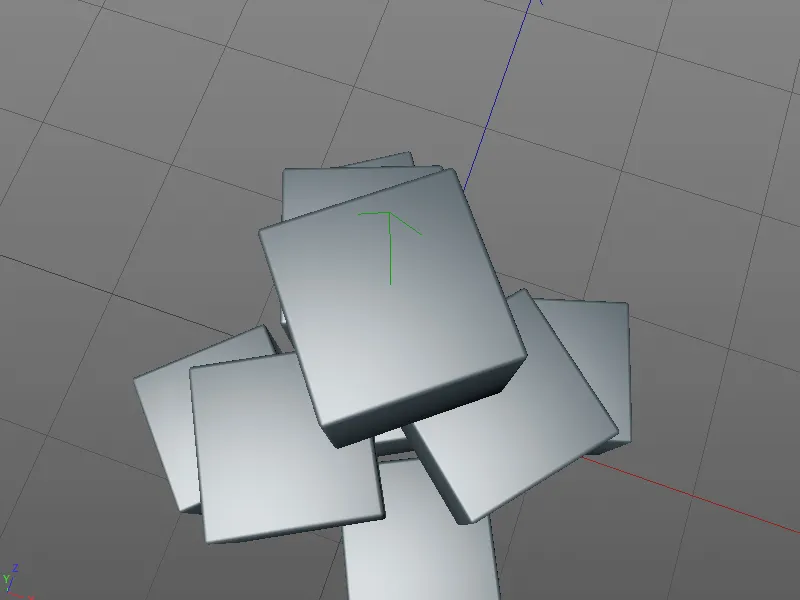
A kameraút készítése
A kameraút elkészítése során ismét a Editor menüponton keresztül visszatérünk az alapértelmezett kamerára, hogy jobban lássuk az egész kameradarut.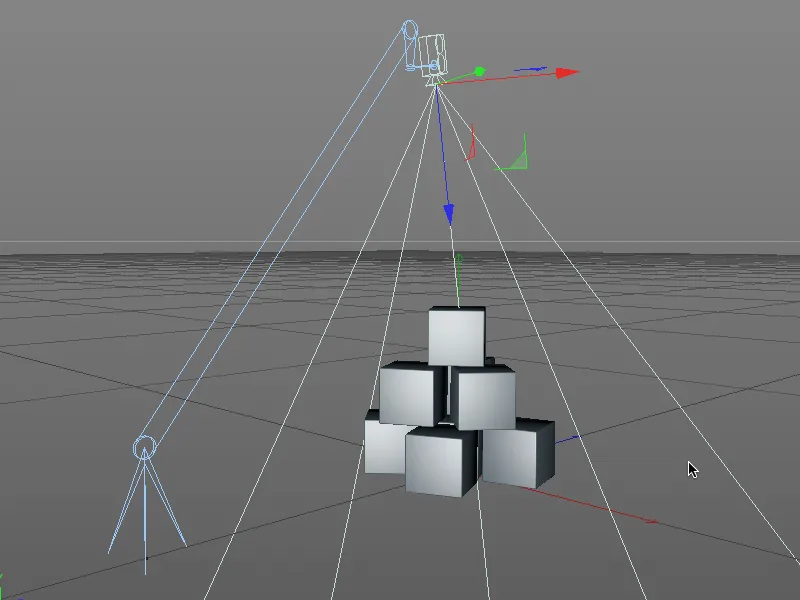
Először is rögzítsük a kameráút kiindulópontját egy Kulcsképkockával. Ellenőrizzük, hogy a zöld időszabályozó biztosan az 0 vagy 1. képkockán van-e, mielőtt a nyomvatartott Ctrl- vagy Strg gombbal az Arm területén a Hossz előtti paramétergyűrűre kattintanánk.
A piros színű gyűrű azt jelzi, hogy egy kulcsképkocka jelenlegi képkockán van ebben a paraméterben.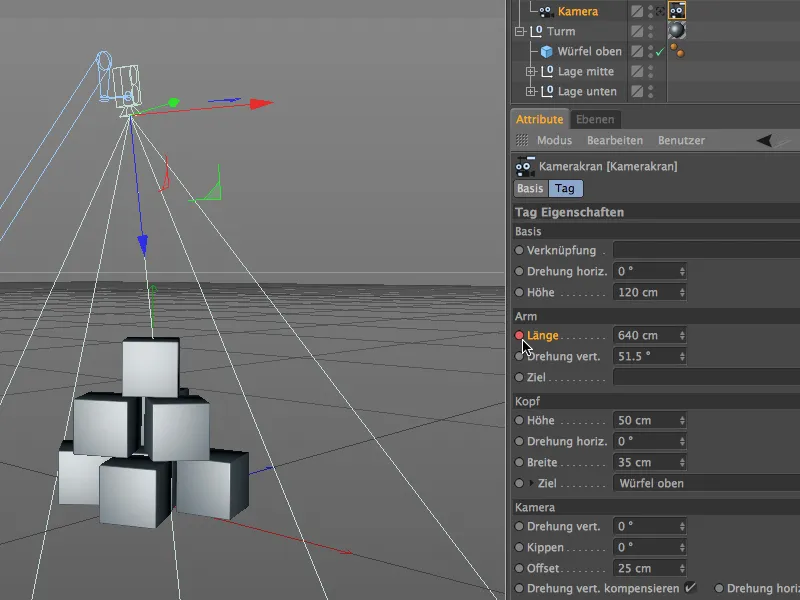
A kameraút középpontjában a kamera dögcélú keresése közvetlenül a legfelső kockára kell irányulnia normál kamerakiosztással. Tehát itt szükség van egy kulcstöredékre. Mivel animációnk összesen 200 képre lesz tervezve, az zöld időcsúszkát 100. képre állítjuk.
Ha az nyitott projekted még 100-nál több képet tartalmaz, akkor a projekt teljes hosszát 200-ra emelheted be a szemléltetőablakban beírva az erteke 200-t.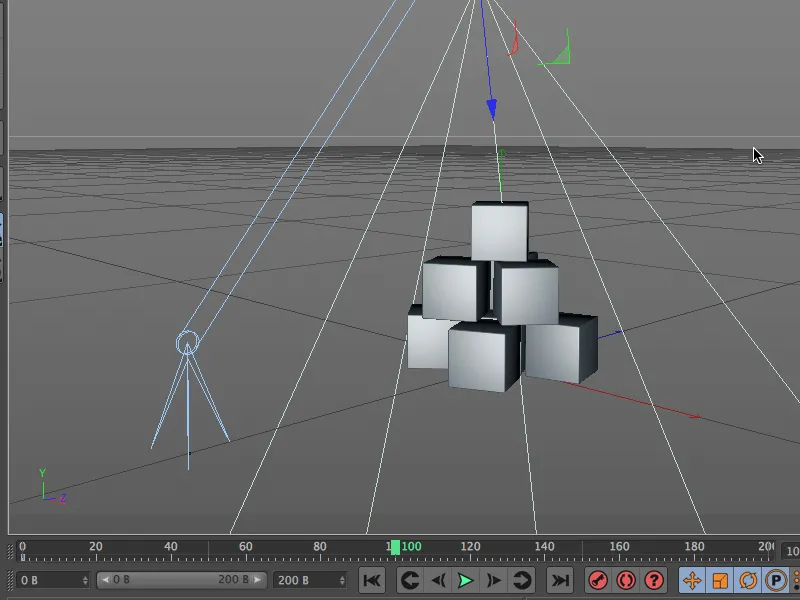
A kameraút első részéhez elegendő csökkenteni a kar hosszát. A Célpont segítségével a kamera a felső kockára lesz igazítva, így a korábban fejjel lefelé álló kamera a kameraút során lassan vízszintes helyzetbe kerül.
Az kar hossza kb. 120 egység, és ezt az értéket ismét nyomvatartva A Ctrl- vagy Strg-gombot a Paraméterkörön egy kulcstöredéken mentjük el.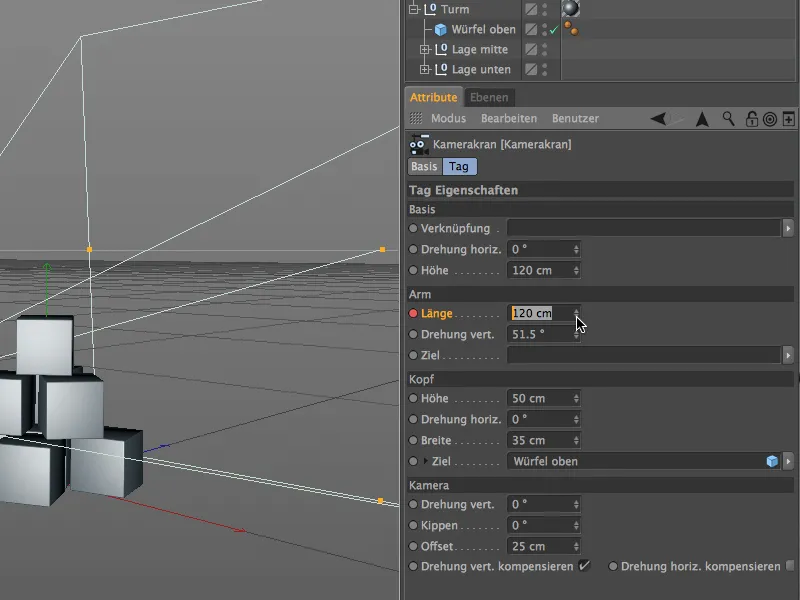
Hogy a szerkesztőben látható legyen, a kamerakran kara módosításaink által most nagymértékben rövidült, a kamera a felső kockára rögzült, ahogyan azt szeretnénk.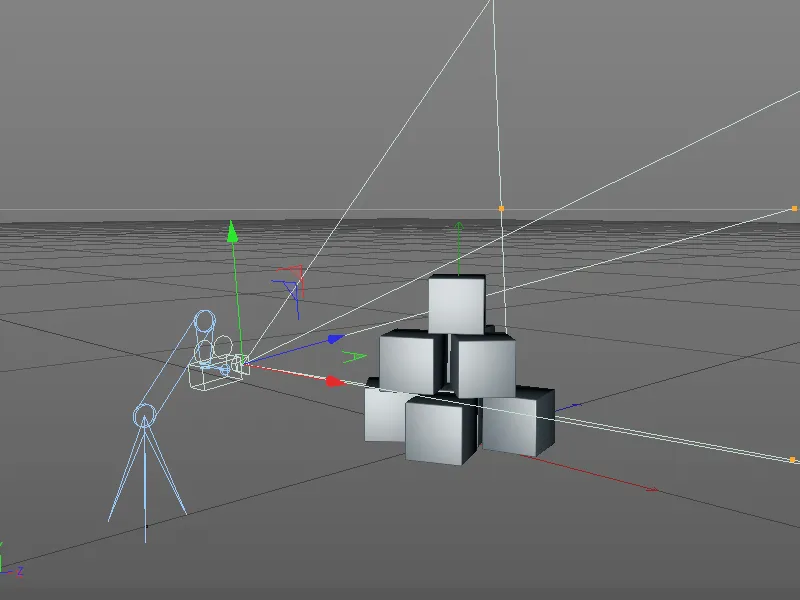
Mint a szerkesztőben látható, a kamerakran Cselekvésének szintje között az első lépésnek elég annyi, hogy lecsökkentjük az kar hosszát. A Célpont segítségével a kamera a legfelső kockára lesz irányítva, tehát a kamera a kameraút során lassan vízszintbe billen.
Az Arm-Hossza körülbelül 120 egységet ad elő, és ezt az értéket ismét nyomvatartva A Ctrl- vagy Strg-gombot a Paraméterkörön egy kulcstöredéken mentjük el.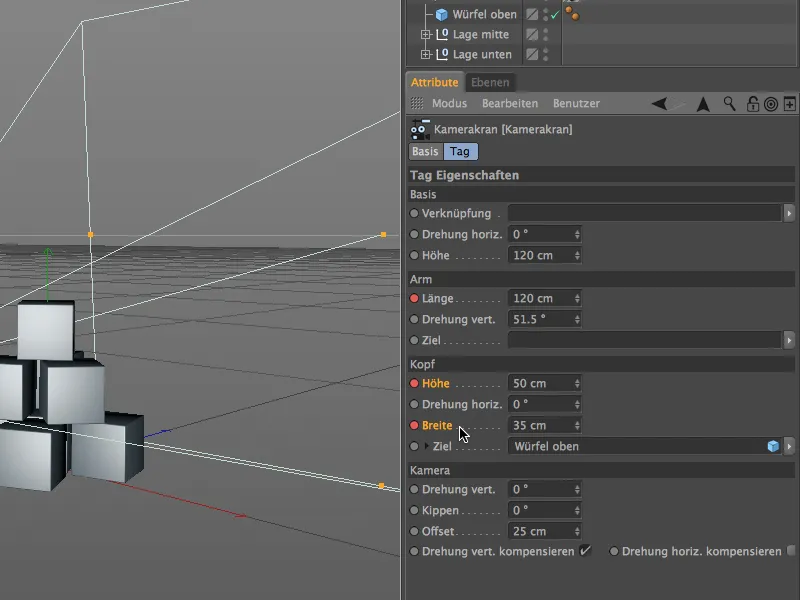
És ott maradunk a 100. képen, és ott indulunk a kamera mozgásának második részébe. A kamerakránnal számtalan lehetőségünk van, tehát most a beállításokkal kezdünk a felső részen játszani.
Vegyük fel a jelenlegi érvényes Magasság és Szélesség paramétereket a Középponti pontból amiket újra az Ctrl- vagy Strg-gombot nyomva a Paraméterkörön egy kulcstöredékben mentünk el.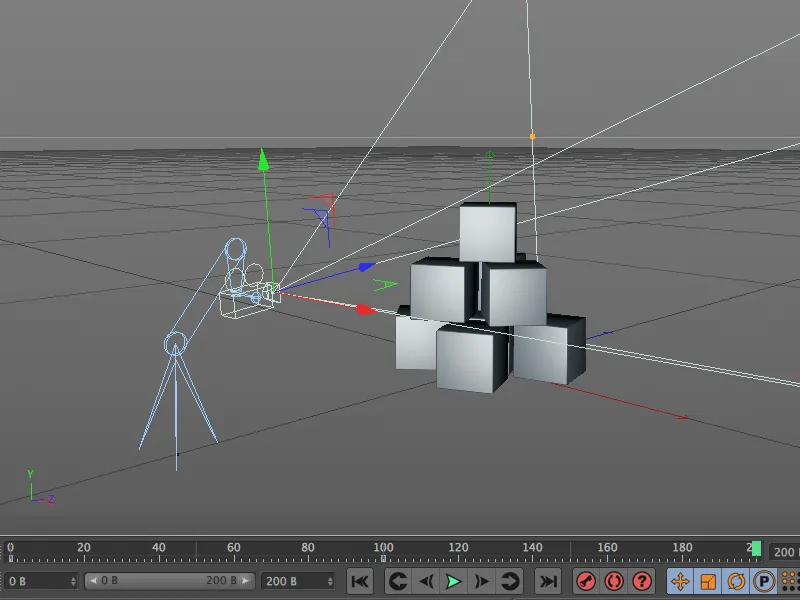
Miután a kamerafájlt a 200. képen kell lezárni, az zöld időcsúszkát az Animációszemléltető ablakán erre az animáció számára véglegesítsük és kártyatöredékeket mentsünk el.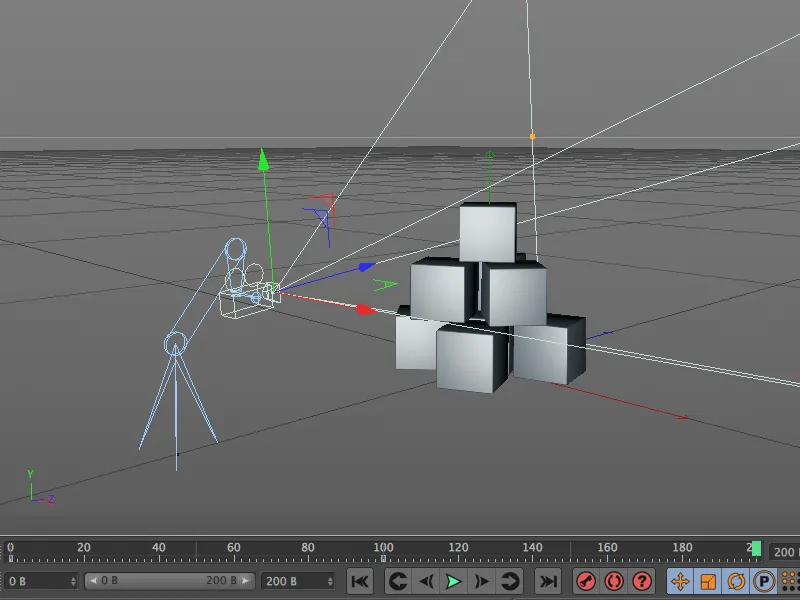
A kameraút végpontja kissé oldalra eltolva kb. a középső kockasor magasságában található. Az ezek eléréséhez változtassuk meg megfelelően a Magasság és Szélesség paramétereket a Kamerakarárának Központjában.
Ezt az véghelyzetet mindkét tulajdonságra ugyanezen az Parameterkörön az Ctrl- vagy Strg-gombot nyomva egy Keyframeben töltsük fel.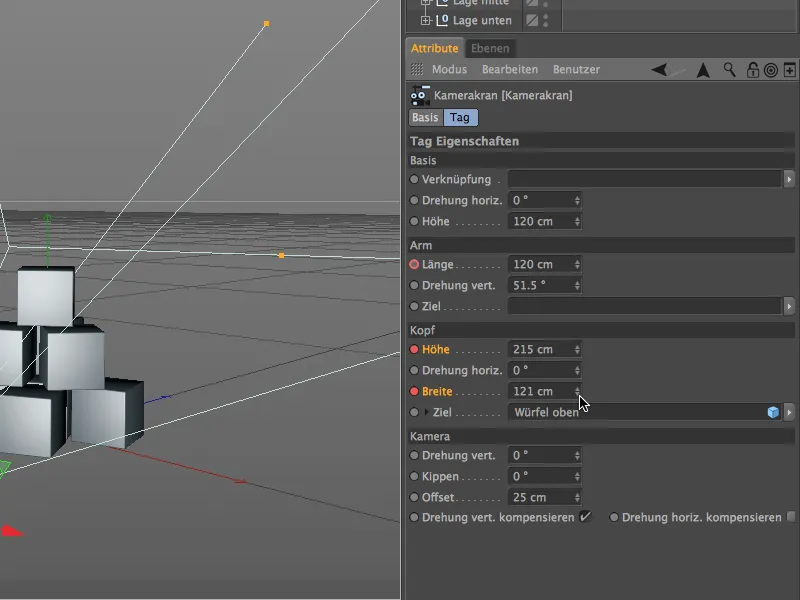
A 3D nézetben jól látható, hogy az új végpozíció csak a kamerakran módosított beállításainak köszönhetően lett elérve.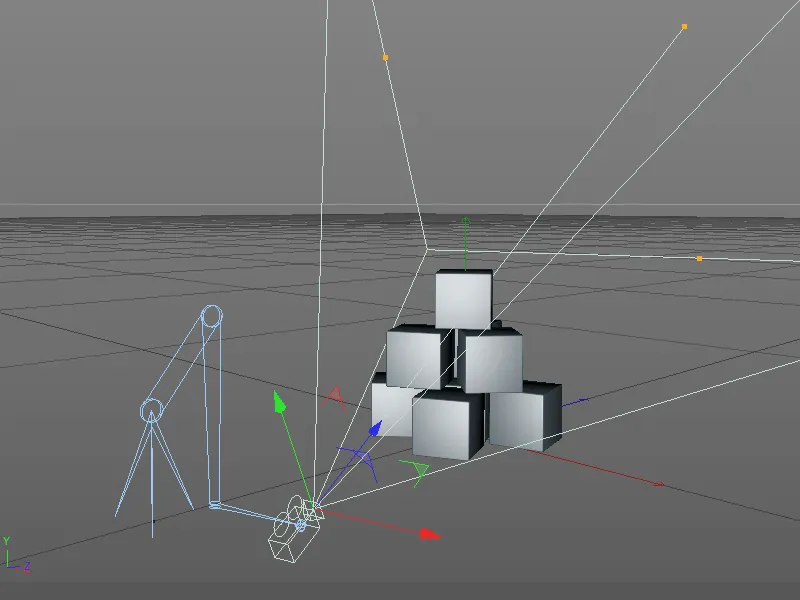
Váltás a darukamera-re
Mivel a kameraút most már elkészült és kártyatöredékekben mentve van, ellenőriznünk kell az végső kamerapozíciót és szükség esetén módosítanunk kell azt. A darukameraára való váltáskor ezúttal használjuk a kis Keresőszimbólumot a kameraobjektumon a Objektummanagerben. Kattintás után a szimbólum fehérré válik, és az Szerkesztőnézet az Kamerakami kamerához vált.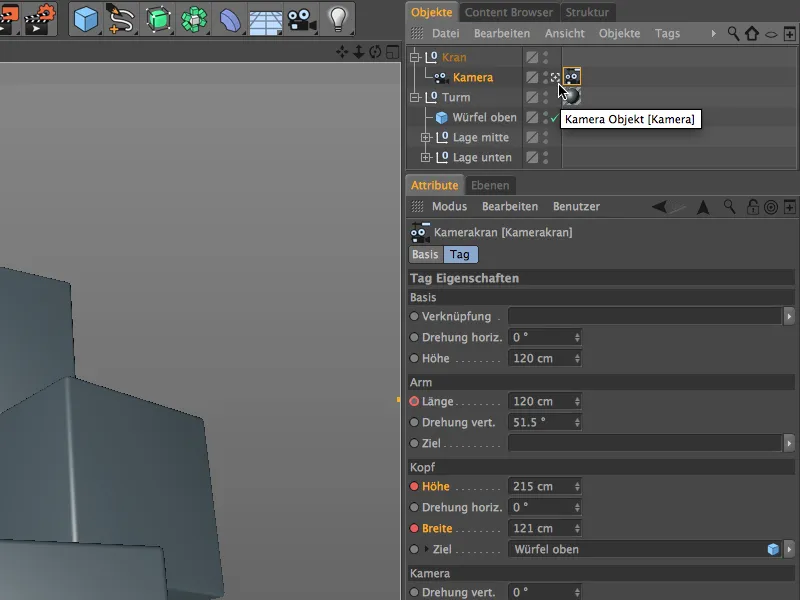
Ha a kamerapozíciót a Magasság és Szélesség paraméterek módosításával változtatod, akkor természetesen a megváltozott értékeket a kártyatöredékekben újra kell rögzíteni a Ctrl- bz vagy Strg-gombot nyomva a Paraméterkörön kattintva újra felvenni és felülírni kell a régieket.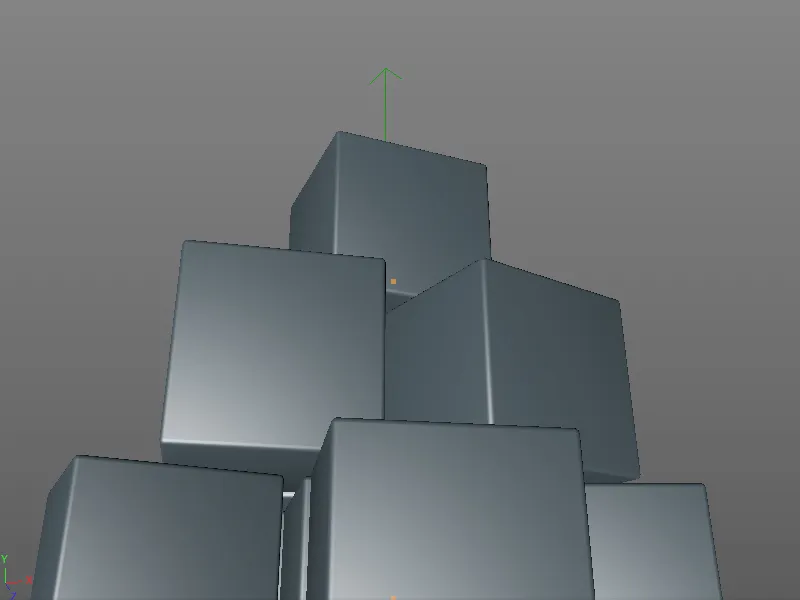
Ennek a lépésnek az után a kameraút az új kamerajáról már le van filmezve, és a zöld időcsúszkát mozgatással vagy a Lejátszás gombra kattintva az Animációszemléltető ablakon végre hosszában megtekinthető lesz.